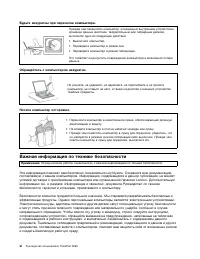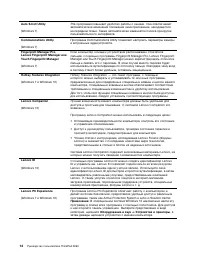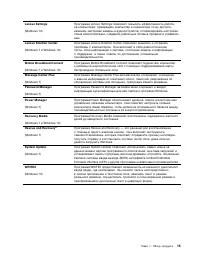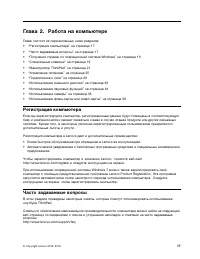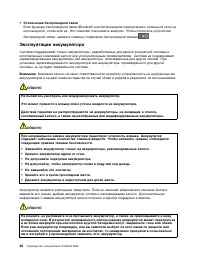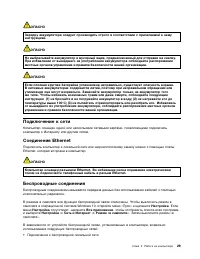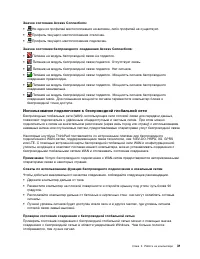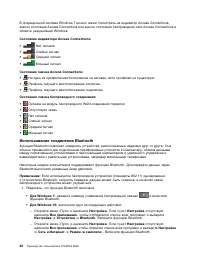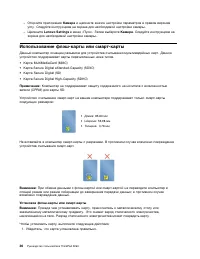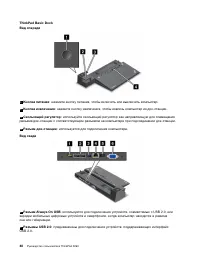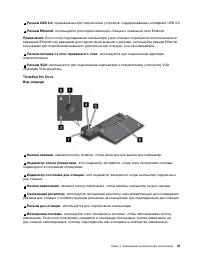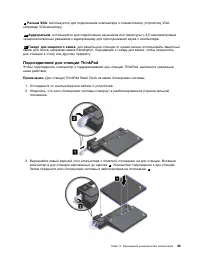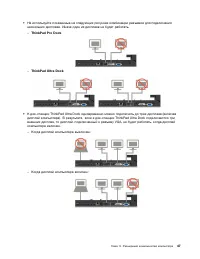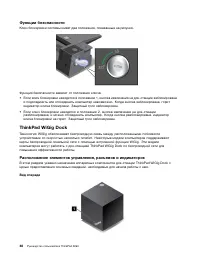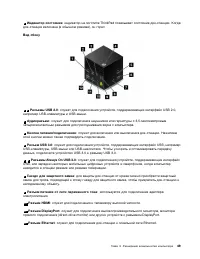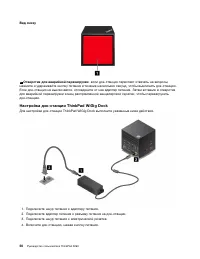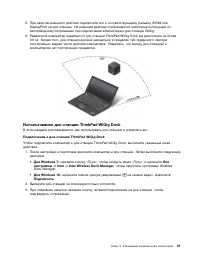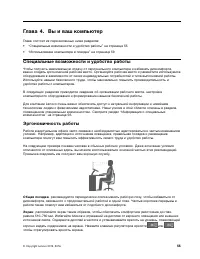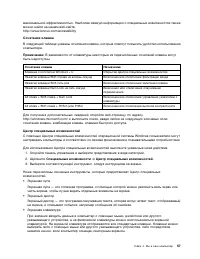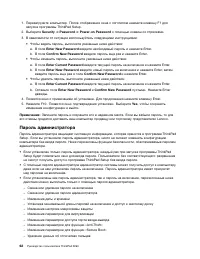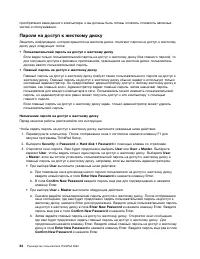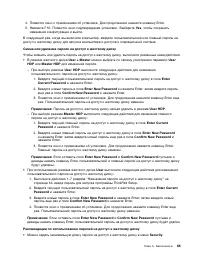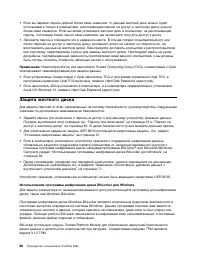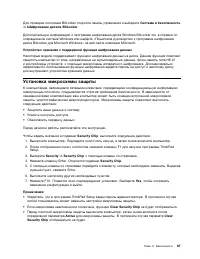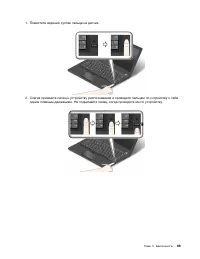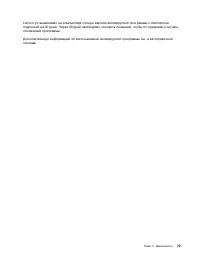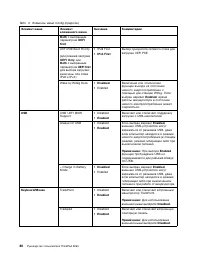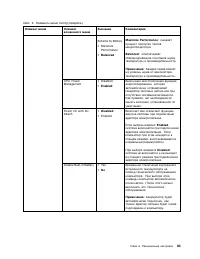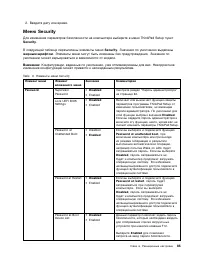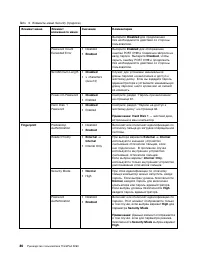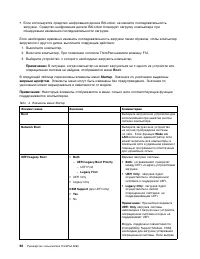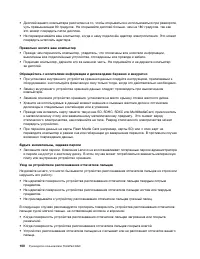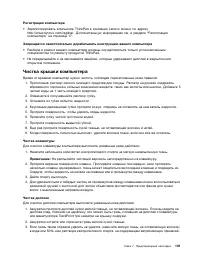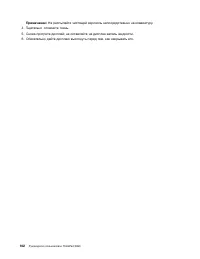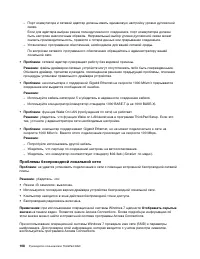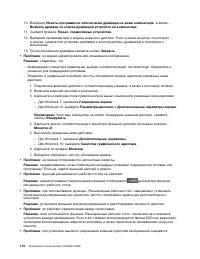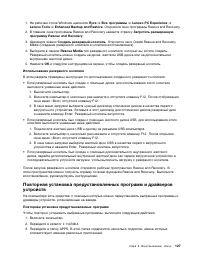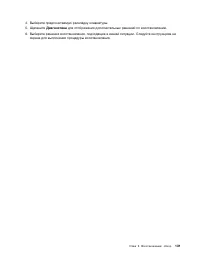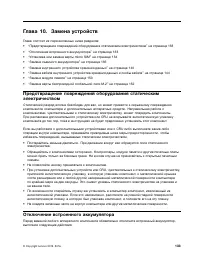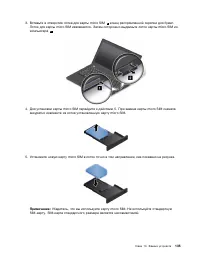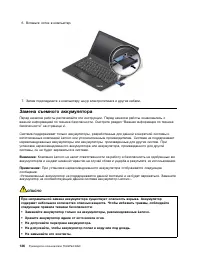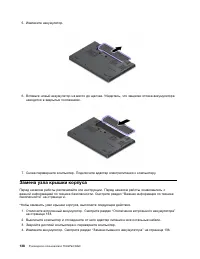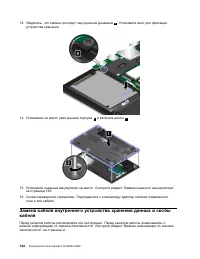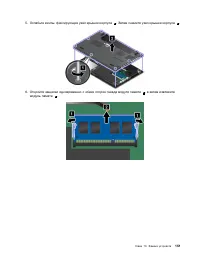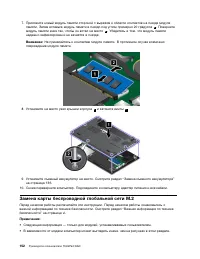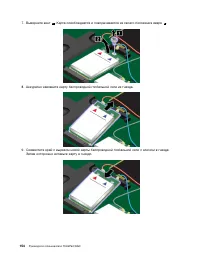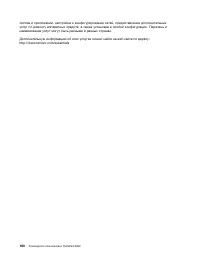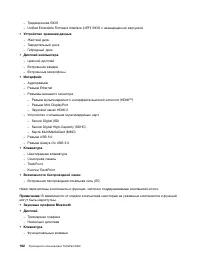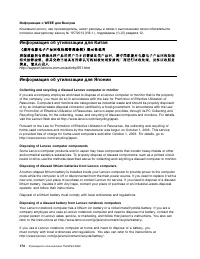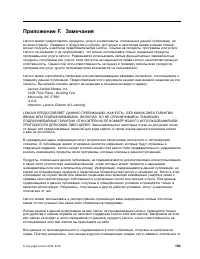Ноутбуки Lenovo ThinkPad X260 - инструкция пользователя по применению, эксплуатации и установке на русском языке. Мы надеемся, она поможет вам решить возникшие у вас вопросы при эксплуатации техники.
Если остались вопросы, задайте их в комментариях после инструкции.
"Загружаем инструкцию", означает, что нужно подождать пока файл загрузится и можно будет его читать онлайн. Некоторые инструкции очень большие и время их появления зависит от вашей скорости интернета.
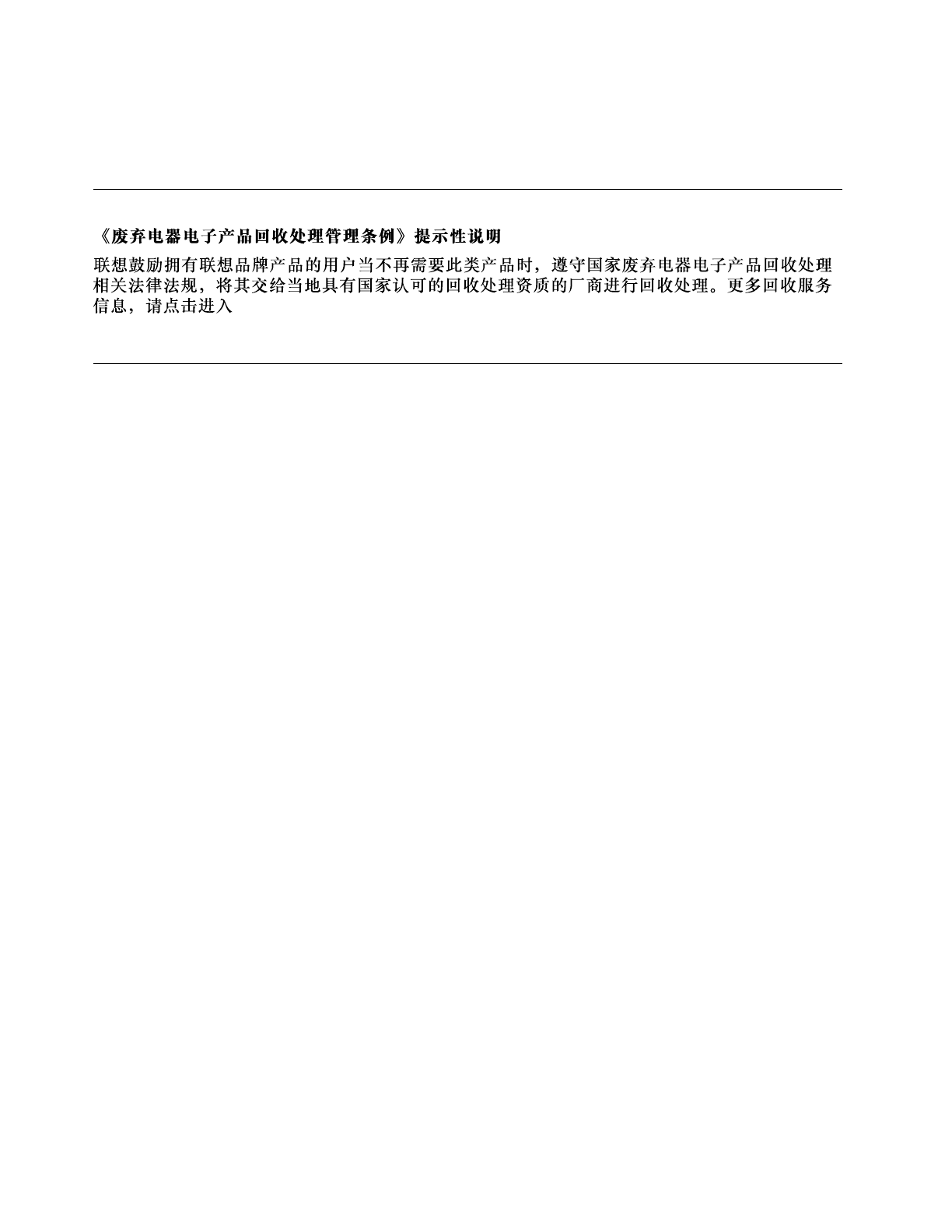
Информация о WEEE для Венгрии
Компания Lenovo, как производитель, несет расходы в связи с выполнением своих обязательств
согласно венгерскому закону № 197/2014 (VIII.1.), подразделы (1)–(5) раздела 12.
Информация об утилизации для Китая
http://support.lenovo.com.cn/activity/551.htm
Информация об утилизации для Японии
Collecting and recycling a disused Lenovo computer or monitor
If you are a company employee and need to dispose of a Lenovo computer or monitor that is the property
of the company, you must do so in accordance with the Law for Promotion of Effective Utilization of
Resources. Computers and monitors are categorized as industrial waste and should be properly disposed
of by an industrial waste disposal contractor certified by a local government. In accordance with the Law
for Promotion of Effective Utilization of Resources, Lenovo Japan provides, through its PC Collecting and
Recycling Services, for the collecting, reuse, and recycling of disused computers and monitors. For details,
visit the Lenovo Web site at http://www.lenovo.com/recycling/japan.
Pursuant to the Law for Promotion of Effective Utilization of Resources, the collecting and recycling of
home-used computers and monitors by the manufacturer was begun on October 1, 2003. This service
is provided free of charge for home-used computers sold after October 1, 2003. For details, go to
http://www.lenovo.com/recycling/japan.
Disposing of Lenovo computer components
Some Lenovo computer products sold in Japan may have components that contain heavy metals or other
environmental sensitive substances. To properly dispose of disused components, such as a printed circuit
board or drive, use the methods described above for collecting and recycling a disused computer or monitor.
Disposing of disused lithium batteries from Lenovo computers
A button-shaped lithium battery is installed inside your Lenovo computer to provide power to the computer
clock while the computer is off or disconnected from the main power source. If you need to replace it with a
new one, contact your place of purchase or contact Lenovo for service. If you need to dispose of a disused
lithium battery, insulate it with vinyl tape, contact your place of purchase or an industrial-waste-disposal
operator, and follow their instructions.
Disposal of a lithium battery must comply with local ordinances and regulations.
Disposing of a disused battery from Lenovo notebook computers
Your Lenovo notebook computer has a lithium ion battery or a nickel metal hydride battery. If you are a
company employee who uses a Lenovo notebook computer and need to dispose of a battery, contact the
proper person in Lenovo sales, service, or marketing, and follow that person's instructions. You also can
refer to the instructions at http://www.lenovo.com/jp/ja/environment/recycle/battery/.
If you use a Lenovo notebook computer at home and need to dispose of a battery, you
must comply with local ordinances and regulations. You also can refer to the instructions at
http://www.lenovo.com/jp/ja/environment/recycle/battery/.
174
Руководство пользователя ThinkPad X260
Содержание
- 3 Содержание
- 4 ii
- 5 iii
- 7 Прочтите вначале; Будьте осторожны: при работе компьютер нагревается.; Будьте осторожны: в процессе работы адаптер питания нагревается.; Берегите компьютер от влаги.
- 8 Будьте аккуратны при переноске компьютера.; Обращайтесь с компьютером аккуратно.; Важная информация по технике безопасности
- 9 Состояния, требующие немедленных действий; vii
- 10 ОПАСНО
- 12 Заявление в отношении источника питания; Внешние устройства
- 14 Примечание о плоской круглой батарейке; Эмиссия тепла и вентиляция
- 16 Замечание о жидкокристаллическом дисплее (ЖКД); xiv
- 17 Дополнительная информация по технике безопасности; Замечания по пластиковым пакетам; xv
- 19 Глава 1. Обзор продукта; Вид спереди
- 20 Вид справа
- 23 Вид слева; Разъем питания; Разъем HDMI
- 24 Вид снизу; Отверстие для аварийной перезагрузки; Индикаторы состояния
- 26 Индикатор Fn Lock; Расположение наклеек с важной информацией о продукте
- 31 Все программы; Обзор программ Lenovo
- 35 Глава 2. Работа на компьютере; Регистрация компьютера
- 39 Клавиша Windows; Манипулятор ThinkPad
- 40 Манипулятор TrackPoint; Указатель
- 41 Сенсорная панель; Жесты для сенсорной панели
- 42 Замена колпачка манипулятора
- 43 Настройка манипулятора ThinkPad; Оборудование и звук; Управление питанием; Подключение адаптера питания
- 44 Советы по подключению адаптера питания; Проверка состояния аккумулятора
- 45 Режимы энергосбережения
- 46 Эксплуатация аккумулятора
- 48 Использование подключения к беспроводной локальной сети; Проверка состояния соединения с беспроводной локальной сетью
- 49 Использование подключения к беспроводной глобальной сети; Проверка состояния соединения с беспроводной глобальной сетью
- 50 Использование соединения Bluetooth
- 53 Использование камеры; Камера
- 57 Глава 3. Расширение возможностей компьютера; Подбор дополнительных аксессуаров ThinkPad; Расположение элементов управления и разъемов
- 63 Подсоединение док-станции ThinkPad
- 64 Отсоединение док-станции ThinkPad
- 65 ThinkPad Pro Dock
- 66 Функции безопасности; ThinkPad WiGig Dock; Расположение элементов управления, разъемов и индикаторов
- 68 Настройка док-станции ThinkPad WiGig Dock
- 69 Использование док-станции ThinkPad WiGig Dock
- 73 Глава 4. Вы и ваш компьютер; Специальные возможности и удобство работы; Общая посадка
- 74 Рекомендации путешественникам; Создание комфортных условий; Информация о специальных возможностях
- 75 Сочетания клавиш; Центр специальных возможностей
- 78 Дорожные аксессуары
- 79 Глава 5. Безопасность; Использование паролей; Установка, смена или удаление пароля на включение
- 80 Пароль администратора
- 82 Пароли на доступ к жесткому диску
- 84 Защита жесткого диска
- 85 Установка микросхемы защиты
- 86 Использование устройства распознавания отпечатков пальцев
- 88 Настройка устройства распознавания отпечатков пальцев
- 90 Использование брандмауэров
- 93 Глава 6. Расширенные настройки; Установка новой операционной системы
- 94 Установка операционной системы Windows 10; Startup
- 95 Установка драйверов устройств
- 96 Меню Main; Main
- 97 Меню Config; Config; жирным шрифтом
- 102 System Date; System Time
- 103 Меню Security; Security
- 109 Меню Startup
- 110 Boot
- 112 Использование средств управления системой; Desktop Management Interface; Wake on LAN; Network Boot
- 113 Настройка средств управления компьютером
- 115 Глава 7. Предотвращение неполадок; Общие советы по предотвращению проблем; Компьютер
- 116 Обновление драйверов устройств; Загрузка последних версий драйверов с веб-сайта; Обновление драйверов с использованием программы System Update
- 117 Уход за компьютером; Обращайтесь с компьютером осторожно и бережно
- 118 Правильно носите ваш компьютер; Будьте внимательны, задавая пароли
- 119 Чистка крышки компьютера; Чистка клавиатуры; Чистка дисплея
- 121 Глава 8. Устранение неполадок компьютера; Диагностика неполадок
- 122 Попадание жидкости на клавиатуру; Если вы пролили жидкость на компьютер:; Сообщения об ошибках; Сообщение
- 124 Звуковые сигналы, сообщающие об ошибках
- 125 Неполадки модулей памяти; Проблемы, связанные с Ethernet
- 126 Проблемы беспроводной локальной сети
- 127 Неполадки клавиатуры и других манипуляторов; Неполадки манипулятора TrackPoint
- 128 Неполадки с клавиатурой; Неполадки дисплея и мультимедийных устройств; Неполадки с экраном компьютера
- 131 Проблемы с внешним дисплеем
- 133 Проблемы с воспроизведением звука
- 136 Проблемы с электропитанием; Неполадки кнопки включения питания; Неполадки при загрузке; Проблемы режима сна и гибернации; Проблема; Решение
- 137 Неполадки жестких дисков и других устройств для хранения данных
- 138 Неполадки программ
- 139 Неполадки с USB
- 141 Создание носителей восстановления
- 142 Резервное копирование и восстановление
- 143 Рабочее пространство Rescue and Recovery
- 144 Создание и использование резервного носителя; Создание резервного носителя
- 146 Решение проблем, связанных с восстановлением
- 148 Создание и использование USB-накопителя восстановления; Создание USB-накопителя восстановления; Создание диска; Использование USB-накопителя восстановления
- 149 Диагностика
- 151 Глава 10. Замена устройств; Отключение встроенного аккумулятора
- 152 Установка или замена карты micro SIM
- 154 Замена съемного аккумулятора
- 156 Замена узла крышки корпуса
- 158 Замена внутреннего устройства хранения данных
- 168 Замена модуля памяти
- 170 Замена карты беспроводной глобальной сети M.2
- 175 Глава 11. Оказание технической поддержки; Перед тем как связаться с Lenovo
- 177 Как обратиться в центр поддержки клиентов Lenovo; Телефоны; Приобретение дополнительных услуг
- 179 Информация о поддержке
- 183 Приложение B. Нормативные сведения; Расположение антенн беспроводной связи UltraConnectTM
- 184 Информация о беспроводной связи; Взаимодействие беспроводных сетей
- 185 Условия работы и ваше здоровье; Информация о соответствии нормативам радиосвязи; Информация о соответствии нормативам радиосвязи Бразилии
- 186 Информация, относящаяся к сертификации; Замечание по экспортной классификации
- 187 Модели без радиоустройства.; Модели с радиоустройством.; Deutschsprachiger EU Hinweis:
- 191 Важная информация о WEEE
- 193 Информация по утилизации для Бразилии; Declarações de Reciclagem no Brasil; Информация об утилизации аккумуляторов для Тайваня (Китай); Примечание
- 194 Утилизация аккумуляторов из продуктов Lenovo; Информация об утилизации аккумуляторов для США и Канады
- 199 Приложение E. Информация о моделях ENERGY STAR; Сетевые адаптеры
- 201 Приложение F. Замечания
- 202 Товарные знаки